
 読者さま
読者さまネイティブキャンプのスマホアプリってどうなの?
どんな機能があるのか知りたい!
ネイティブキャンプのスマホやタブレットのアプリを、活用できていますか?
毎日忙しく過ごしていると、英語の勉強のために時間を確保するのは難しいですよね。
 たなえり
たなえり安心してください!
ネイティブキャンプのアプリは、スキマ時間に英語を学べる仕組みがたくさんありますよ。
以前Twitterでアンケートをとったところ、3割以上の人がスマホやタブレットも使っていることがわかりました!
 たなえり
たなえりちなみに私は「レッスンはパソコン」「スピーキングテストはタブレット」「自習はスマホ」と使い分けています。
この記事では、ネイティブキャンプのアプリでできることやアプリのメリット・デメリットを解説していきます。
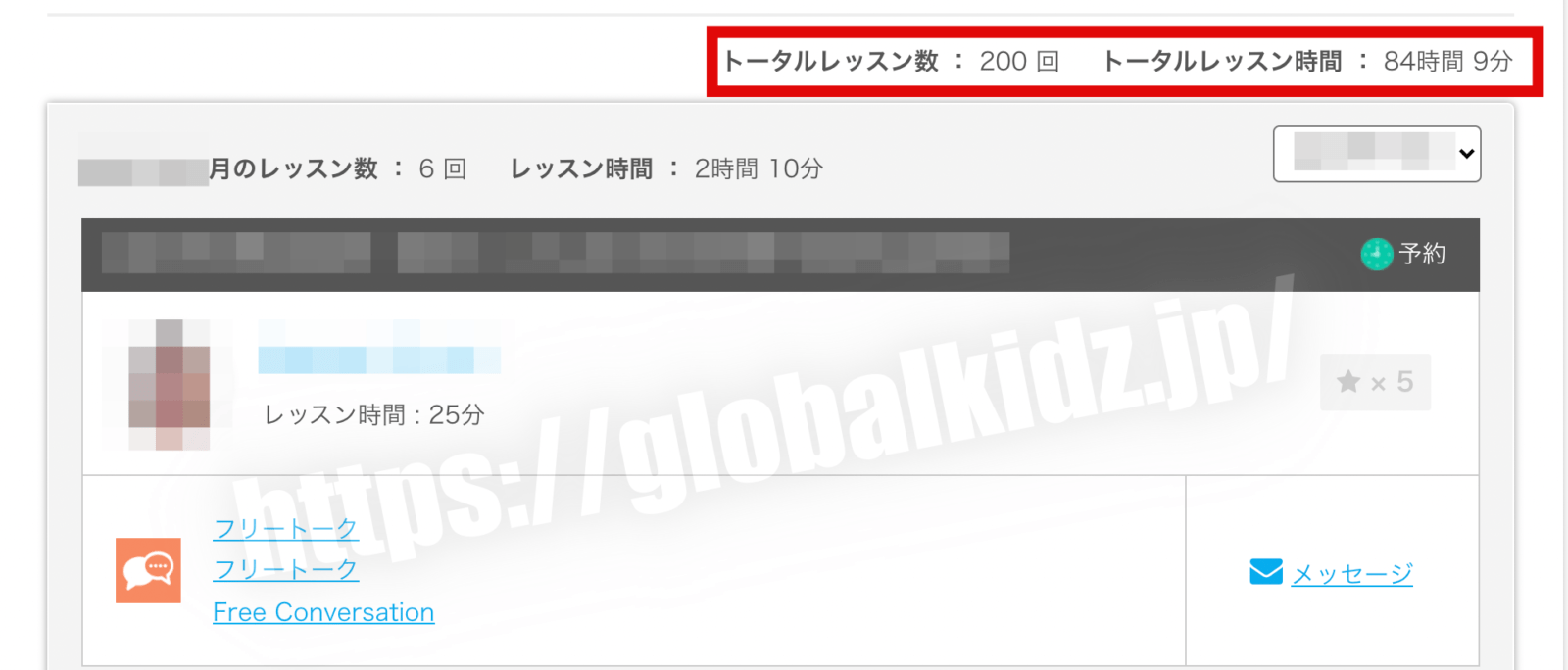
ネイティブキャンプのアプリでできることは5つ
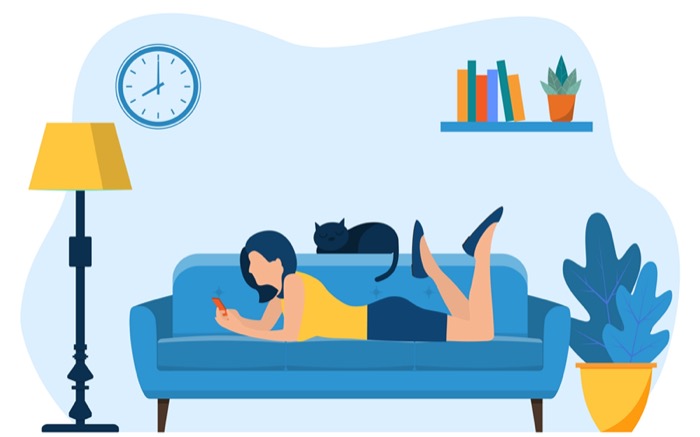
ネイティブキャンプのアプリでは5つのことができます。
- スピーキングテスト
- レッスンの予約・キャンセル
- レッスン
- 学習状況・レッスン履歴の確認
- 教材の閲覧や自習コンテンツでの予習・復習
スマホのアプリを使うことで、電車での移動中などのちょっとしたスキマ時間にもレッスンや予習復習が可能です。
スピーキングテスト
ネイティブキャンプでは、月に1度「スピーキングテスト」が受けられます。
 たなえり
たなえりこのスピーキングテストが受験できるのは、スマホやタブレットのアプリのみです!
無料で、しかもたった5分で自分の実力が把握できるので受けないともったいない!
テストの結果は10段階でレベル判定されるので、コースや教材選びにも使えます。
日常英会話とビジネス英会話、両方のテストが用意されています。
テストの内容は4つの問題形式から構成され、全部で7問です。
判定はAI技術で行われるので、結果はすぐにわかりますよ。
 たなえり
たなえり結果発表はやはりドキドキします!日々の学習成果が数値化されることで、レッスンの効果や課題が見えるのがいいですね。
スピーキングテストについては、こちらの記事でもっと詳しく説明しています。
レッスンの予約・キャンセル
「カランメソッド」「ネイティブ講師(受け放題オプションを除く)」「今すぐレッスンでは取れない人気講師」のレッスンを受講したい場合、予約は欠かせません。
わざわざパソコンを開かなくても、スマホアプリで簡単に予約が取れますよ!
また、ネイティブキャンプではレッスン開始1時間前までなら、キャンセルしてもコインが返却されます。
 たなえり
たなえり外出先でもアプリでポチッとキャンセルできるので、安心して予約をとれますね。
レッスン
スマホアプリさえあれば、電車や子どもの習い事の待ち時間などスキマ時間にレッスンが受けられます。
レッスンにSkypeやzoomを利用するオンライン英会話だと、紙のテキストが必要だったりWebサイトで教材を見なくてはなりません。
しかしネイティブキャンプのアプリなら、レッスン中はアプリ画面に教材が表示されるので、スマホひとつでレッスンが完結します。
レッスン中にWebサイトとSkypeを行ったり来たりする必要がないので、レッスンに集中して臨めるのも嬉しいポイントですね。
 たなえり
たなえり予約している時に限ってパソコンの調子が悪いことってありませんか?
私は画面の大きいパソコンでレッスンしていますが、調子が悪いときは急遽アプリを使うことも。サブとして便利です♪
実は、アプリに教材が表示される機能はカランメソッドでも同じです。
つまり、ネイティブキャンプのアプリを使えばカランメソッドの教材を買わなくてもレッスンできます。(しかし復習がしにくいので、個人的にはおすすめしません)
学習状況・レッスン履歴の確認
ネイティブキャンプのアプリでは、学習状況の確認もできます。
- 今週のレッスン受講の目標時間数の設定
- 実際に受講したレッスン時間
- 総レッスン時間・回数
- コースや教材ごとのレッスンの進捗状況
*ただし、カランメソッドやフリートークなどの進捗状況は表示されません。
今までの成果が見えることでモチベーションアップにもつながりますね。
また、レッスン終了後に送られる講師からのメッセージも意外と見落としがち!
アプリには翻訳機能も付いているので、さっと読めますよ♪
 たなえり
たなえり私はレッスンや自習をする気になれない時は、スマホのアプリでレッスンの振り返りをしています。
自分に足らない学習内容や、今後の目標などを立てて学習に活かしていますよ。
教材の閲覧や自習コンテンツでの予習・復習
ネイティブキャンプのアプリは、教材の閲覧や自習コンテンツが利用できるもの便利です。
*カランメソッドの教材は、購入しないと閲覧できません。
そのため、電車の中など声が出せないような状況でも、気軽に英語学習ができます。
 たなえり
たなえり暇なときにスマホを開くと、ついついSNSに夢中になってしまう……なんてことはありませんか?
私はSNSを開く前に、まずはネイティブキャンプのアプリを開いて教材を見るのを心がけています。
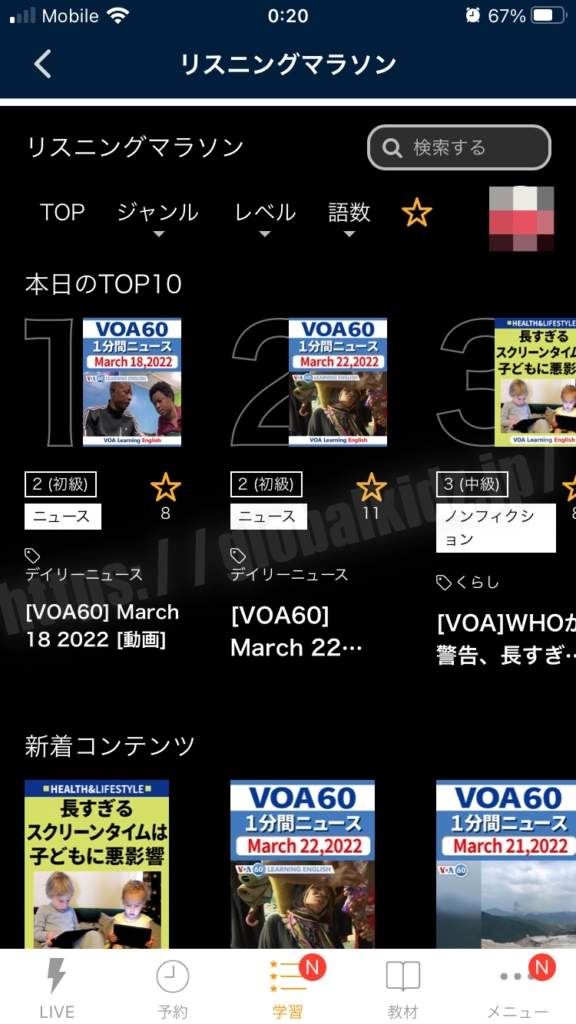
アプリを使ってレッスンを受けてみよう
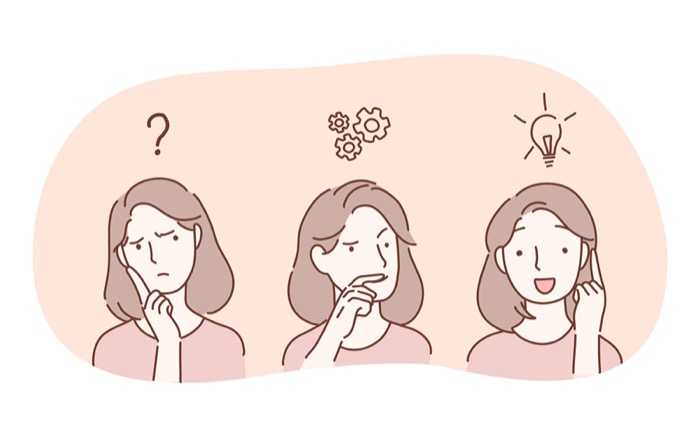
ネイティブキャンプのアプリでできる5つのことがわかったところで、さっそくアプリを使ってレッスンを受けてみましょう!
レッスン前
レッスンを始める前にまずは講師や教材を選びましょう。
アプリのトップ画面で講師を選択します。
- 青は今すぐレッスン可能
- 黄色は準備中
- 赤はレッスン中
青のマークの講師から選んでくださいね。
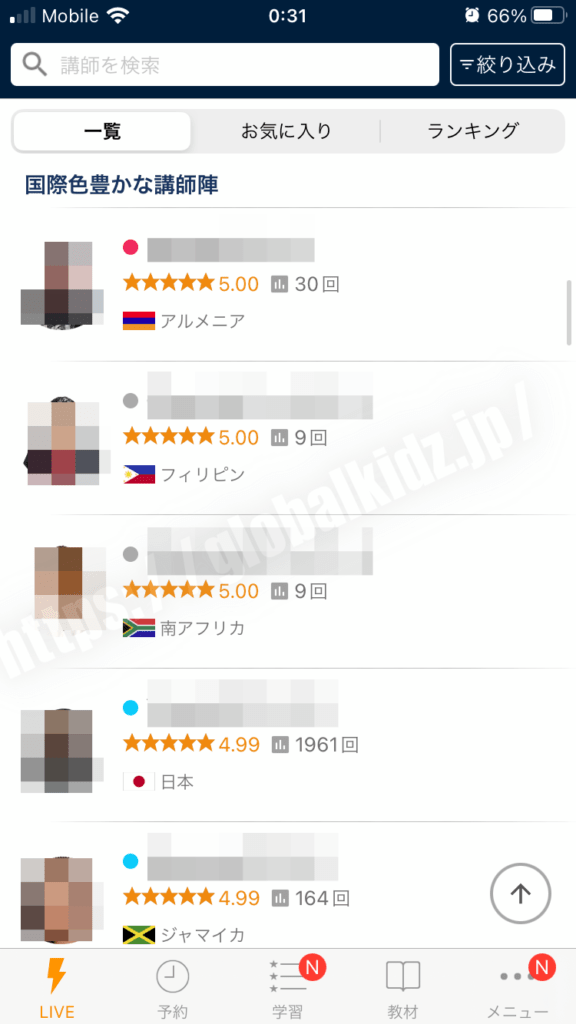
講師を選んだら「今すぐレッスンへ進む」をタップしましょう。
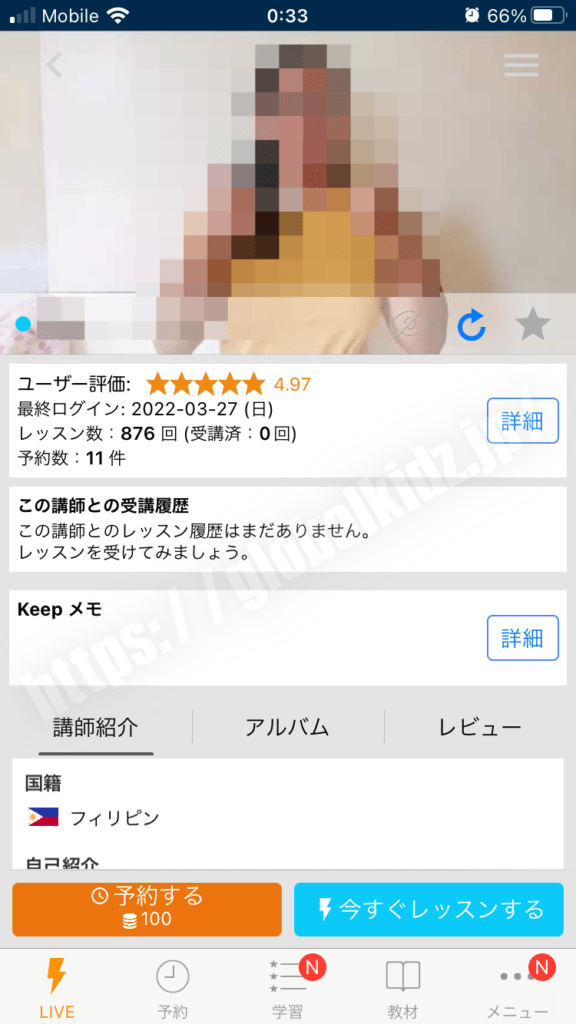
もし教材の変更が必要な場合はレッスン前に変更しておきましょう。
いつも通りレッスンが開始します。
通信状況が悪い場合は音声のみのレッスンも可能です。
レッスン中
さあ、いよいよレッスン開始です。
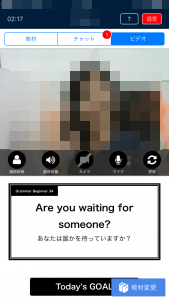
レッスン中はこのように画面に表示されます。
パソコン版ですと、講師がタイピングした内容はチャットボックスに反映されますが、アプリ版では画面中央に字幕のように表示されます。
また、チャットの履歴は画面上部の「チャット」からも確認できるので見逃してしまっても安心ですよ。
ネイティブキャンプのアプリを使うメリット・デメリット
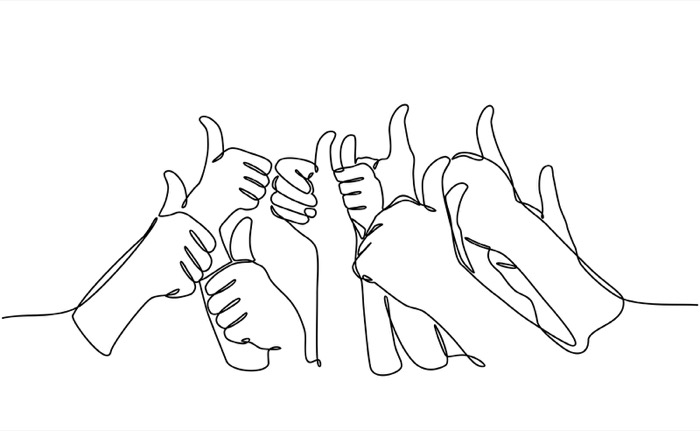
私が実際にネイティブキャンプのアプリを使ってみて感じたメリットとデメリットを紹介します。
メリット
ネイティブキャンプのアプリを使うことのメリットは3つです。
- 予習・復習がしやすい
- レッスンの場所を選ばない
- 定期的にテスト(スピーキングテスト)を受けることでレッスンへのモチベーションを保てる
アプリを使うことで、スキマ時間に予習復習や自習をしやすくなるのが最大のメリットだと感じています。
英会話の上達のためには、毎日数分でも英語の学習を続けることが重要ですが、時間の確保が何より難しいですよね。
ネイティブキャンプのアプリを活用すれば、まとまった時間を取れない人でも、スキマ時間を利用して英語学習を続けられますよ。
デメリット
ネイティブキャンプのアプリはとても便利ですが、もちろんデメリットもあります。
- 画面が小さいので教材が見にくい
- 25分間スマホを手に持ち続けるのが大変
- iPhoneとAndroidでアプリの使い方が全く違う
仕方のないことですがスマホはパソコンと比べると画面が小さいので、教材が見にくいです。
スマホよりも大きい画面でしっかりと教材を見ながらレッスンを受けたい方には、タブレットがおすすめです!
 たなえり
たなえり私はスピーキングテストはタブレットで受けています。
タブレットは子どものレッスンにもおすすめです!
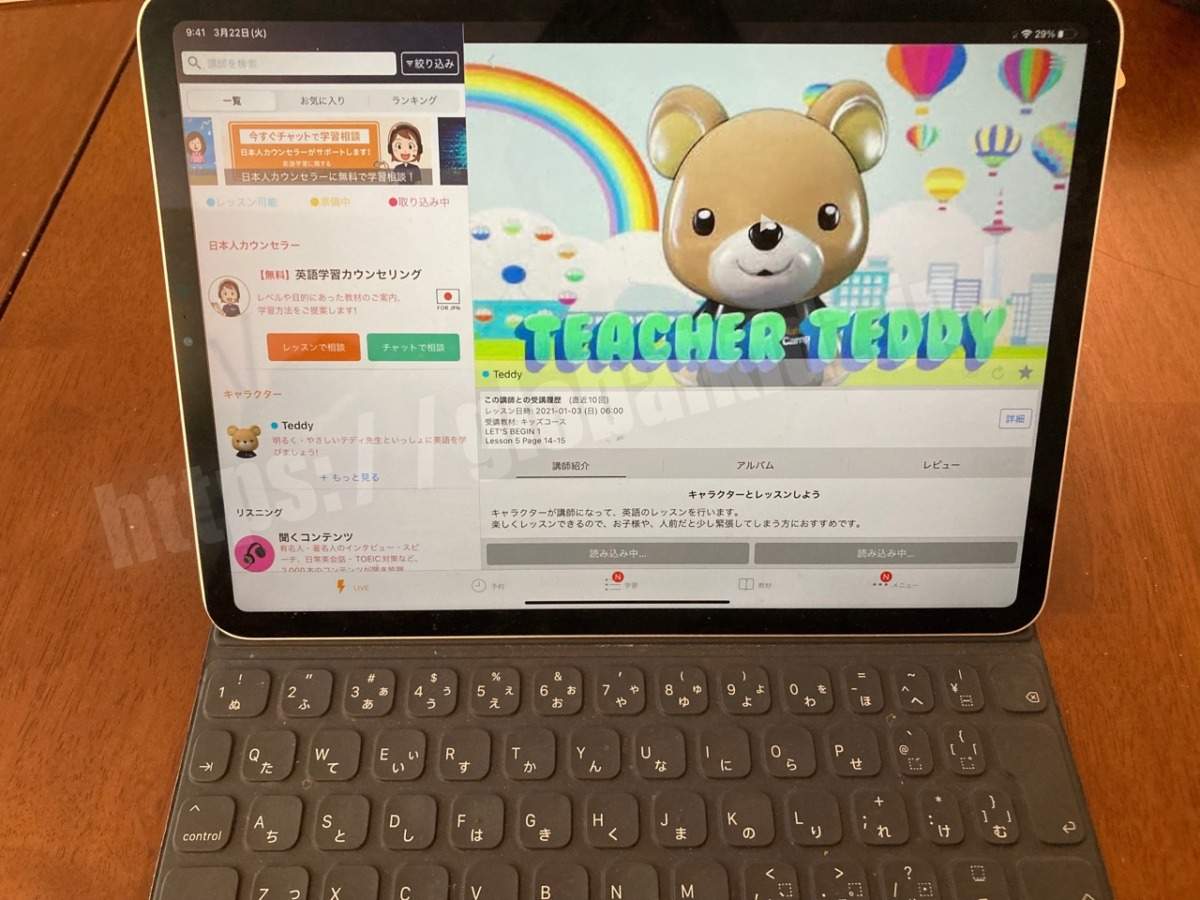
タブレットは持ち運びやすいうえにスマホよりも大きな画面でレッスンが受けられるのが良い点です。
 たなえり
たなえりスマホの場合は、教材不要の「フリートーク」がレッスンしやすいかも♪
また、快適にレッスンを受けるためにはヘッドセットやスマホスタンドなど、別途道具が必要になります。
荷物を増やしたくない方は、アプリは自習専用、レッスンはパソコンなど使い分けると便利ですよ!
おすすめのヘッドセットはこちらの記事でご紹介しています。
アプリの使い方は公式YouTubeで紹介
アプリの使い方はiPhoneとAndroidで少し違います。
そのため、機種変更をした直後などに使い方に戸惑うかもしれませんね。
 たなえり
たなえりご安心ください!
ネイティブキャンプのアプリの使い方は公式YouTubeでチェックできます。
iPhoneの方はこちら!
Androidの方はこちら!
アプリを活用して効率よく上達を目指そう!
この記事では、ネイティブキャンプのアプリでできる5つのこと、アプリを使うことによるメリットとデメリットをご紹介しました。
- スマホでレッスンが受けられるだけでなく、予復習や自習コンテンツも利用可能
- レッスン画面で教材が見られるのでwebとの行き来が不要
- 忙しくても英会話の上達を目指したい方にとって、スキマ時間を活用できる最強ツール
英会話の上達のためには毎日英語にふれ続けることが重要です。
ネイティブキャンプのアプリは無料でインストールできて、スキマ時間の英語学習に最適!
 たなえり
たなえりアプリを活用して一緒にペラペラを目指しましょう!
ネイティブキャンプのアプリはこちらからダウンロードできます。
- プランを気にせずに回数無制限でレッスンが受け放題
- 原則予約が不要
- 講師の国籍が120カ国以上
- 4技能を効率よく鍛えられる自習コンテンツが充実している
- 通常より4倍早く英語を習得できる「カランメソッド」を導入している

最後までお読みいただき、ありがとうございました。



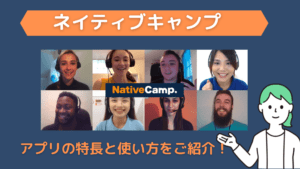
たなえりです